怎么获取更新win10系统图标的解决办法
发布时间:2017-10-18 16:56:13 浏览数: 小编:fuyuan
随着win10系统不断的更新与升级,有些用户想获取win10系统更多更新信息呢。其实微软确定win10发布时间后,也对windows补丁进行推出win10系统的更新图标,下面系统族小编教大家怎么获取更新win10系统图标的解决办法,如下:
相关推荐:win10系统更新升级下载
相关推荐:win10系统更新升级下载

1、获取Winodws10升级图标其实并不是独立的一个工具,其实属于一个更新。如果自己的电脑上面没有显示【获取Windows10图标】的话,那么这时候就要单击【开始菜单】,然后找到【Windows update】之后检查这里面是不是有可用的更新。
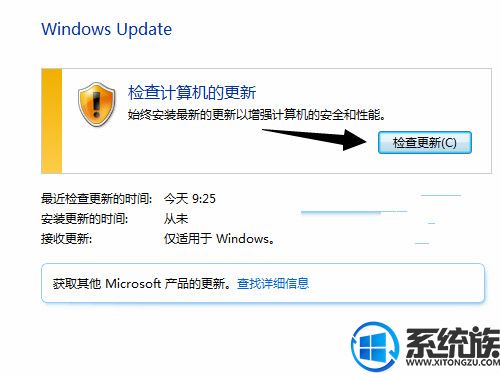
2、如果电脑上面还是没有找到【获取Windows10图标】的话,极有可能是由于电脑上面没有安装很重要的安装更新【KB3035583】造成的。
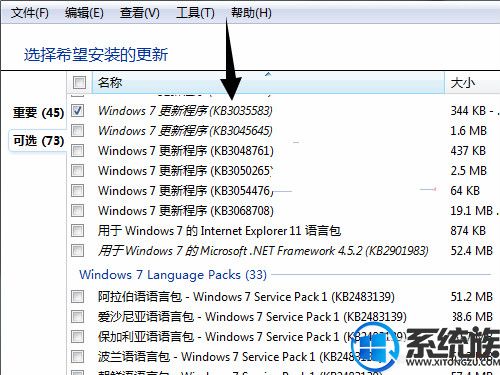
3、这时候就需要及时安装KB30385583,接着就将自己的电脑重启,然后都可以发现获取Windows10图标。
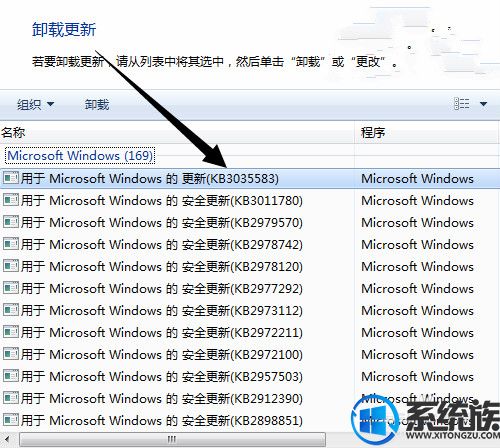
综上所述就是怎么获取更新win10系统图标的解决办法了,只要获取任务栏windows10系统更新图标其实只要通过安装KB30385583补丁就可以了希望系统族小编可以帮到大家。



















